Comment résoudre une erreur d’installation d’eSIM sur votre appareil Android ?
L'installation d'une eSIM sur votre appareil Android devrait être simple, mais certaines erreurs peuvent survenir. Qu'il s'agisse d’un appareil verrouillé, d’un forfait déjà actif ou de problèmes de compatibilité, comprendre ces erreurs eSIM courantes est essentiel. Dans ce guide, nous vous aidons à résoudre les situations auxquelles votre code QR eSIM ne fonctionne pas ou en cas d’autres erreurs possibles liées à l’eSIM, afin que vous puissiez profiter pleinement de cette technologie, sans complications !
Les erreurs d'installation les plus fréquentes d’une eSIM sur Android sont les suivantes :
1. Impossible d’ajouter une eSIM :

Cette erreur se produit lorsque votre appareil est verrouillé par votre opérateur, ce qui signifie que l’eSIM ne fonctionnera qu’avec le réseau de l’opérateur ayant appliqué le verrouillage. Pour vérifier si votre appareil Android est verrouillé par un opérateur, suivez ces étapes :
- Allez dans Paramètres → Appuyez sur Connexions → Sélectionnez Réseaux mobiles → Choisissez Opérateurs de réseau → Désactivez la sélectionner automatiquement du réseau et attendez que les opérateurs disponibles s'affichent → Attendez 30 secondes pour voir les opérateurs disponibles. Si vous ne voyez que le nom de votre opérateur, votre téléphone est verrouillé. Si plusieurs opérateurs apparaissent, votre appareil Android est déverrouillé et peut utiliser une eSIM.

- Si votre téléphone est verrouillé, contactez votre opérateur pour demander son déverrouillage, en vous assurant de remplir les conditions d’éligibilité et de suivre leurs instructions.
2. Votre eSIM n’est pas encore prête :

Cette erreur liée à l’eSIM survient fréquemment sur les appareils Android lorsque l’eSIM est déjà installée, lorsque le mode avion est activé, lorsque vous n’êtes pas connecté à un réseau Wi-Fi stable, ou lorsque vous essayez de réinstaller une eSIM supprimée. Pour résoudre cette erreur d’installation, suivez ces étapes :
- Vérifiez si l’eSIM est déjà installée en contrôlant le code ICCID.
- Désactivez le mode avion.
- Connectez-vous à un réseau Wi-Fi puissant et stable.
- Procédez à l’installation manuelle en utilisant les codes manuels.
Comment vérifier si votre eSIM est déjà installée :
Si vous voyez deux icônes de signal mobile sur votre appareil Android, l'installation est peut-être déjà terminée et il vous suffit de l’activer. Pour le confirmer, vérifiez le code ICCID sur votre appareil ; il doit correspondre au « Numéro de référence » figurant dans l’e-mail de confirmation d’achat, sous le code QR.
Pour vérifier le code ICCID sur Android :
- Accédez à Paramètres → Appuyez sur Connexions → Sélectionnez Gestionnaire SIM → Appuyez sur la dernière eSIM installée → Activez-la → Allez à la section ICCID → Consultez le numéro ICCID.

- Ne vous inquiétez pas si vous avez activé l’eSIM uniquement pour vérifier le code ICCID et que vous n’êtes pas encore arrivé à destination. Elle ne s’activera pas tant que vous ne serez pas sur place et que vous n’aurez pas activé l’itinérance des données.
3. Forfait déjà utilisé :

L’erreur « Forfait déjà utilisé » survient lorsque le forfait eSIM est déjà actif sur un autre appareil, ou si vous tentez de le transférer vers un nouvel appareil sans l’avoir désactivé au préalable. Pour résoudre ce problème :
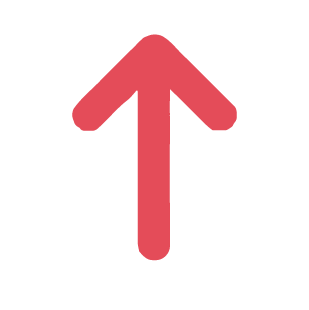
- Vérifiez si l’eSIM est déjà installée en vérifiant le numéro ICCID. Suivez les étapes mentionnées ci-dessus.
- Supprimez l’eSIM de l’ancien appareil, puis installez-la sur le nouvel appareil en utilisant les codes manuels.
4. Ajouter le forfait à une montre connectée :

Lorsque vous essayez d’installer une eSIM sur un appareil qui n’est pas compatible avec cette technologie, il se peut que vous voyiez un bouton indiquant « Ajouter le forfait à une montre » au lieu de « Ajouter une eSIM ». Veuillez vérifier que votre appareil est compatible avec la technologie eSIM avant de tenter une nouvelle installation.
5. Carte SIM occupée. Veuillez réessayer plus tard :

Cette erreur liée à l’eSIM sur votre appareil Android peut être causée par des problèmes de réseau ou des conflits internes au système d’exploitation qui empêchent une installation correcte. Pour résoudre ce problème, suivez ces étapes avant de recommencer le processus :
- Connectez-vous à un réseau Wi-Fi puissant et stable.
- Mettez à jour votre Android vers la dernière version disponible.
Solutions aux problèmes courants :
Si les solutions précédentes ne fonctionnent pas et que votre appareil Android est déverrouillé et compatible eSIM, essayez de réinitialiser les paramètres réseau pour corriger les problèmes d’accès Internet. Vous pouvez également tenter une installation manuelle en utilisant un réseau Wi-Fi puissant et stable, et en vous assurant que le logiciel de votre appareil est à jour.
Installation manuelle :
Pour installer manuellement l’eSIM sur votre appareil Android, utilisez les codes manuels fournis dans l’e-mail de confirmation d’achat, et connectez-vous à un réseau Wi-Fi puissant et stable. Regardez la vidéo suivante pour des instructions étape par étape.
Pour réinitialiser les paramètres réseau :
- Allez dans Paramètres → Faites défiler vers le bas → Sélectionnez Gestion globale → Puis sur Réinitialisation → Choisissez Réini. paramètres du réseau mobile (Si vous êtes invité à entrer un code PIN, entrez le code que vous utilisez pour déverrouiller l'écran et appuyez sur Suivant) → Confirmez votre sélection avec l'option Réinitialiser les paramètres.

Pour mettre à jour le logiciel de votre Android :
- Accédez à Paramètres → Faites défiler vers le bas → Cliquez sur Mise à jour logicielle → Appuyez sur Téléchargement et installation.
Si vous n’avez pas encore installé la dernière version disponible, cliquez sur Installer maintenant.

Informations importantes :
- Si vous utilisez une eSIM pour la première fois, Holafly propose des guides d’installation pour les appareils Samsung, Pixel, Huawei, Xiaomi, Honor, Vivo, Motorola, Nokia, Sony, OnePlus et Oppo
- Si votre appareil n’est pas compatible et que vous n’avez pas encore activé l’eSIM, vous pouvez l’utiliser sur un autre appareil compatible ou la conserver pour un prochain voyage.
- Si votre appareil est verrouillé, vous devrez contacter votre opérateur mobile afin de le faire déverrouiller pour pouvoir utiliser une eSIM.
- Les erreurs d’installation telles que « impossible d’ajouter l’eSIM », « impossible d’activer l’eSIM » et « eSIM non compatible » sont généralement liées aux appareils iOS.





 Langue
Langue 


















 Aucun résultat trouvé
Aucun résultat trouvé




